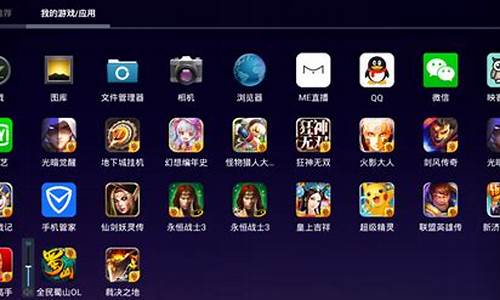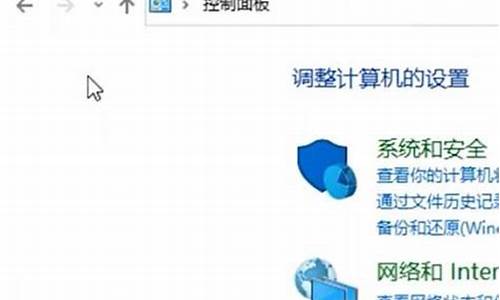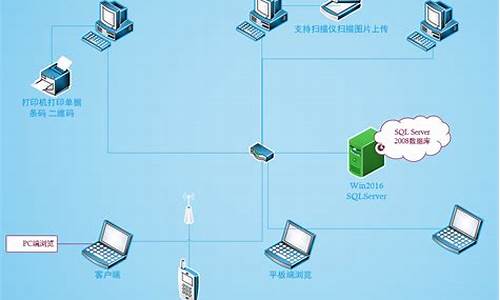没有电脑怎么做u盘启动_没电脑没u盘怎么安装电脑系统
1.电脑没有系统没有光盘没有u盘,怎么装系统

准备工作:必须在网上下载一个系统镜像,镜像选择win7或者win10依据需求进行选择,注意下载系统原版镜像会好一点。这里不提供下载地址。或者系统光盘+光驱/移动光驱。
2
/6
光盘安装系统:光盘安装系统,需要你的电脑有光驱或者使用移动光驱,将你的电脑关机重启,然后当你电脑进入启动画面的时候,按键盘F2/F10/F12等键,然后,选择光盘dvd启动,即可进入电脑系统安装界面中。
3
/6
如果你没有系统光盘,可以使用一张空白的光盘(一般就三四块钱一张盘,很经济的),通过软件(虚拟-光驱)在电脑自己刻制一个系统光盘。刻制步骤操作如图所示,这里不做详细说明。
4
/6
硬盘安装1:
将刚刚准备好的系统镜像,然后点击鼠标右键,将其解压到指定的文件内,在界面文件中进行安装操作。
5
/6
等待系统解压成功之后,找到系统镜像文件的解压文件夹,然后在解压文件夹中,找到“setup”(中文翻译叫:安装)程序,然后即可进入系统安装程序,然后点击图示位置“现在安装”即可进行系统安装。
6
/6
硬盘安装2:
你还可以通过虚拟--光驱进行系统安装,这种方法不用解压系统镜像,,如图所示,直接点击图示位置中“快速加载”将系统镜像添加至该软件中,会自动为你分配一个光驱,然后点击下方的镜像光驱,即可进行系统安装。系统安装过程中可能需要多次重启。
电脑没有系统没有光盘没有u盘,怎么装系统
尊敬的用户您好:
USB安装系统教程:
1、制作启动盘。(W7系统4GU盘,XP系统2G U盘)下载大白菜U盘制作软件,安装软件,启动,按提示制作好启动盘。
2、下载一个你要安装的系统,压缩型系统文件解压(ISO型系统文件直接转到U盘)到你制作好的U盘,启动盘就做好了。
3、用U盘安装系统。插入U盘开机,按DEL或其它键进入BIOS,设置从USB启动-F10-Y-回车。按提示安装系统。
4、安装完成后,拔出U盘,电脑自动重启,点击:从本地硬盘启动电脑,继续安装。
5、安装完成后,重启。开机-进入BIOS-设置电脑从硬盘启动-F10-Y-回车。以后开机就是从硬盘启动了。
6、安装完系统后,用驱动人生更新驱动程序。
中国电信提供最优质的网络通讯服务,老友换新机,网龄抵现金,百兆宽带免费体验,超清电视iTV,电信活动可以直接通过营业厅查询。
这种情况下 电脑本身没有方法进行电脑系统的安装
提供一个比较麻烦的方法 ?拆硬盘
大意就是 由另外一台能够正常启动系统的电脑辅助该电脑安装系统
系统的安装基本分为两个部分 一个是文件的拷贝(将系统安装文件拷贝到对应硬盘分区)
第二部分就是 系统自行安装 也就是无人值守部分(包含注册表初始化 安装设备等)
如果利用另外一台电脑帮助该电脑完成硬盘分区 引导构建 以及系统部署文件的工作
理论上 ?只要把硬盘插回去 bios启动方式调整好 ?就可以自行安装好系统了
本人也曾经这么干过 下面开始介绍方法 以安装win7为例子
为了简单理解 在下文中把需要安装系统的电脑简称电脑A?
而另外一台系统完好的电脑简称电脑B
步骤一:从电脑A拆下硬盘后,将硬盘连接到电脑B 确保电脑能够识别
注意事项:(1)现行硬盘虽然大多数都为SATA接口,有防呆设计,但是硬盘接线如果差不进去,千万不要强行插入(2)硬盘接入电脑B上一定要平放在稳固平面上,万一装系统掉下来了,八成会出问题 (3)千万注意检查接线
步骤二:在确定硬盘接线完备的情况下开启电脑B,进入系统。进入系统后就要开始检查硬盘连接是否正常。下面是方法:
WIN7下 开始菜单上→“计算机”→右击 →在弹出的右击菜单中选择“管理”
WIN10下 开始菜单上 ?→点击→“文件资源管理器” →在弹出的窗口的左侧 →找到“此电脑” 右击 ?→在弹出的右击菜单中选择“管理”
在弹出计算机管理页面选择“磁盘管理“能够看到 类似下图
这里可以明显看到,该电脑已经能够识别第二块硬盘。如果不能够识别, 请仔细检查接线,并前往bios界面确认bios是否能够识别硬盘。如不能识别,请前去电脑修理点。
步骤三:确认电脑A的硬盘并且备份资料,合理分区硬盘
请注意:数据无价,谨慎操作 (重要)
为了您的数据安全请仔细操作:
确定该硬盘是你从未装系统电脑拆下来的硬盘。请仔细浏览硬盘文件并根据硬盘容量、硬盘分区名等来确定在电脑系统里面,那块硬盘属于来自于电脑A的硬盘。
准备分区 准备安装系统 在这里使用DiskGenius
具体分区自行决定,不懂可追问,这里使用快速分区功能,简单快捷。
右击你需要分区的硬盘 ?快速分区
步骤三:安装系统
分区完成之后,开始安装系统。首先要在电脑B中准备好系统安装文件
这里出现了两个流派:
使用微软原版镜像作为系统安装源 ?
下载网站:百度搜索“MSDN” ?就有很多类似下载网站
使用工具:windows系统安装器”WinNTSetup” 和 虚拟光驱
特点:纯净
使用GHOST镜像作为系统安装源
下载网站:百度“GHOST WIN7” 就有很多类似下载网站
使用工具:GHOST安装器 和 虚拟光驱
特点:简单省事 但大多有很多广告和附带软件
两者具体区别不再赘述 但安装方法大体相同
流派1安装步骤
下载系统镜像→使用虚拟光驱装载镜像
打开WinNTSetup。有三个需要选择路径的选项
第一个:“选择包含windows安装文件的文件夹” 这里选择到虚拟光驱sources目录下的?install.wim 文件
第二个:“选择引导驱动器” 这里选择到需要安装系统的硬盘(注意这里要选择到从电脑A拆过来的硬盘)
第三个:“安装磁盘位置” 这里一般和上面选择一样的就行
数据无价 请确定上步骤中“选择引导驱动器”和“安装磁盘位置”选择盘符为从电脑A拆下来挂接到电脑B上的硬盘的主分区
下为示例图
3.点部署 等待部署完成。这时软件会弹出要求你重启的对话框。千万不要点确定。无视他,直接将电脑B正常关机,然后将硬盘从电脑B上移除,再安装到电脑A上。开机,如果有正确的bios设置 就应该进入系统安装阶段了。
声明:本站所有文章资源内容,如无特殊说明或标注,均为采集网络资源。如若本站内容侵犯了原著者的合法权益,可联系本站删除。